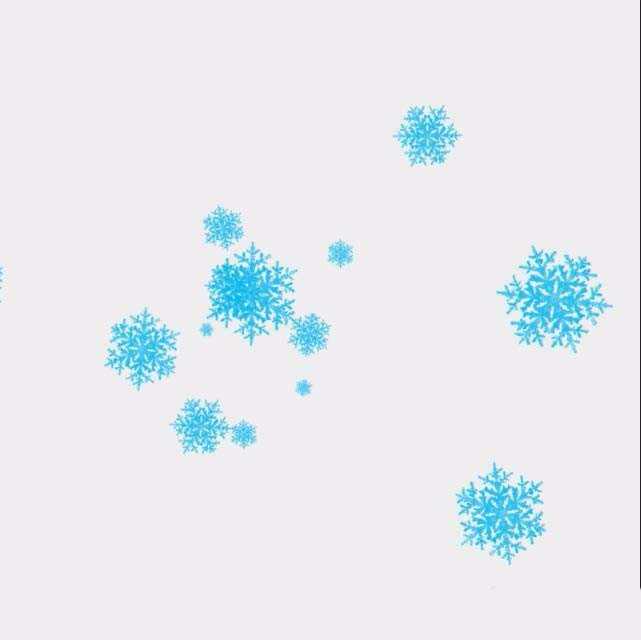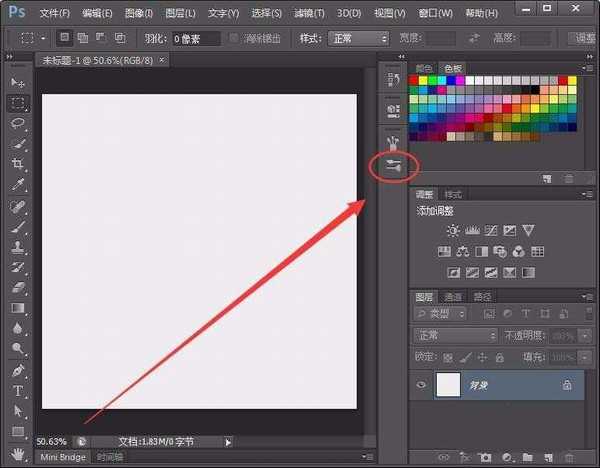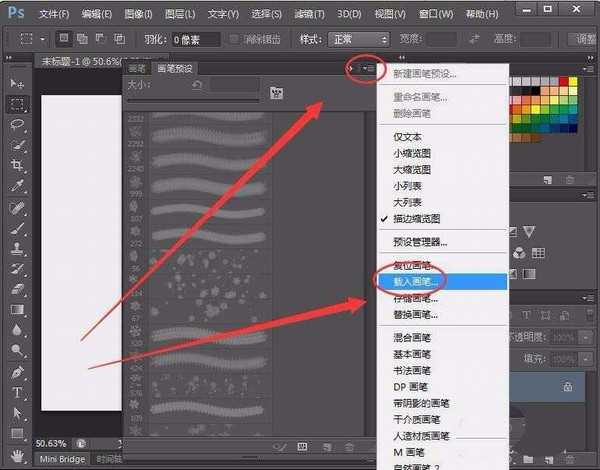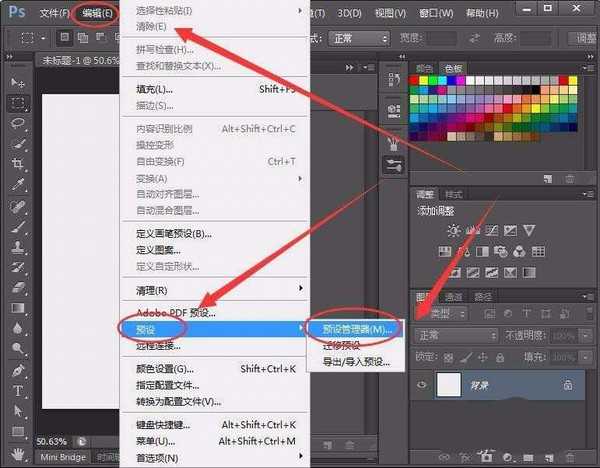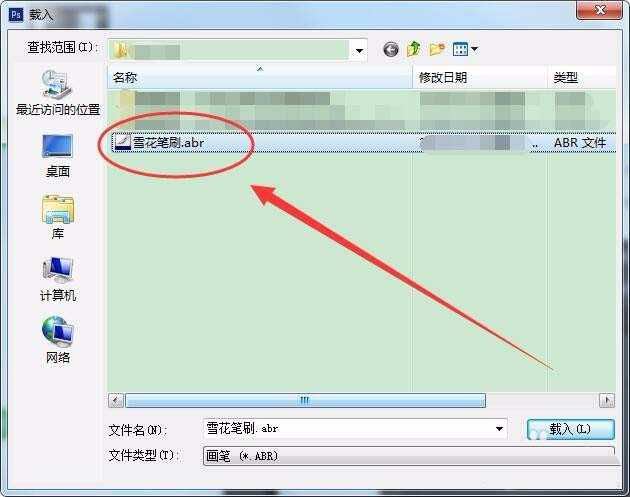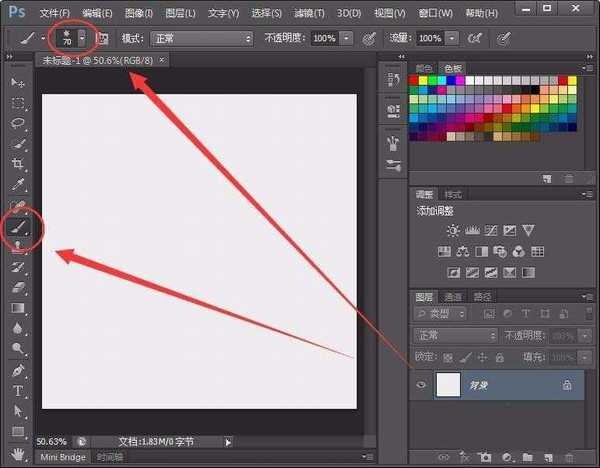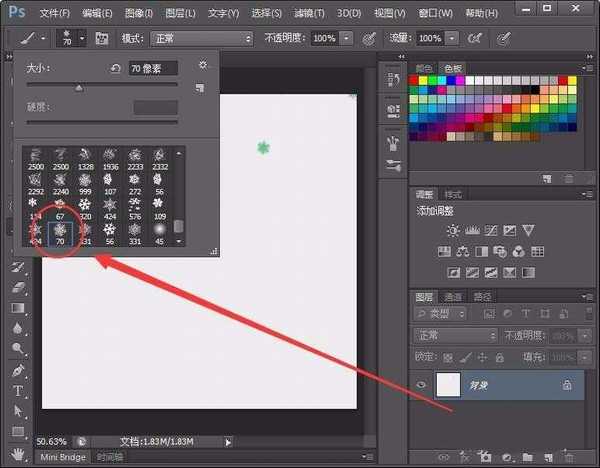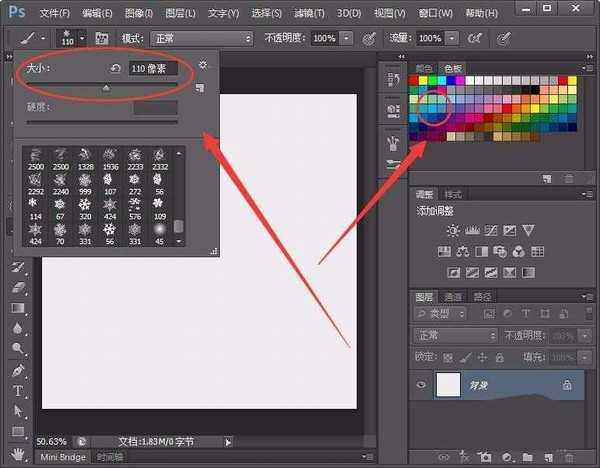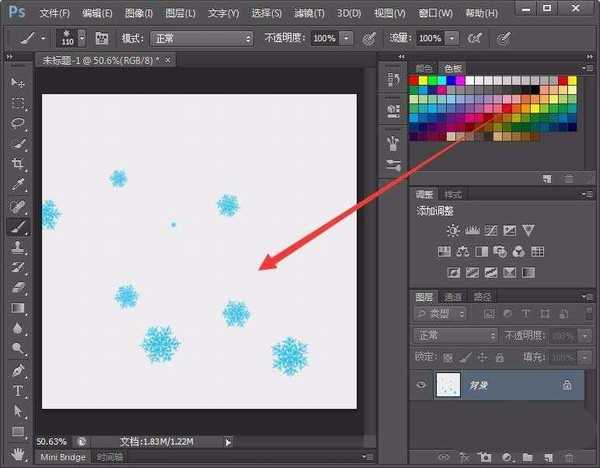ps画笔可以绘制出各种图案,没有的团我们可以自己添加,下面我们就来看看ps下载雪花画笔并使用的教程。
- 软件名称:
- Adobe Photoshop CC 2018 v19.0 简体中文正式版 32/64位
- 软件大小:
- 1.53GB
- 更新时间:
- 2019-10-24立即下载
下载好笔刷后,将其解压,如下图所示。
一、载入笔刷
方法一:右侧面板中,选择画笔预设面板。
单击设置按钮,选择载入画笔选项。
方法二:单击编辑菜单,选择预设---->预设管理器选项。
预设管理器窗口中,选择载入按钮。
载入窗口中,选择要载入的画笔。
二、使用笔刷
单击工具栏中的画笔工具,选择上方的画笔预设选取器。
在选取器中,选择一种要绘制的笔刷。
接着,设置笔刷的大小,选择一种颜色。
编辑窗口中,就可以轻松绘制雪花图案了。
三、设置画笔
上一页12 下一页 阅读全文